Как включить темный режим в Notion на настольных компьютерах и мобильных устройствах (2024)
- Notion — это универсальный инструмент для рабочего пространства, который позволяет пользователям организовывать заметки, задачи, базы данных и многое другое на единой платформе.
- Notion предлагает функцию «Темный режим», позволяющую снизить нагрузку на глаза и улучшить видимость, особенно в условиях низкой освещенности.
- Чтобы включить темный режим в Notion, перейдите в настройки, выберите параметры внешнего вида и выберите «Темный», чтобы включить темный режим и обеспечить более комфортный просмотр.
Темный режим Notion — это полезная функция для работы в условиях низкой освещенности, облегчающая нагрузку на глаза во время ночных сеансов. Давайте узнаем, как активировать Dark Mode на Notion для настольных компьютеров и мобильных устройств, чтобы обеспечить удобство и эффективность работы пользователя.
Есть ли у Notion темный режим?
Да, в Notion есть функция темного режима. Темный режим предназначен для снижения нагрузки на глаза за счет отображения светлого текста на темном фоне, особенно в условиях низкой освещенности. Эта функция может быть особенно полезна для пользователей, которые работают в ночное время или предпочитают более темный интерфейс.
Программы для Windows, мобильные приложения, игры - ВСЁ БЕСПЛАТНО, в нашем закрытом телеграмм канале - Подписывайтесь:)
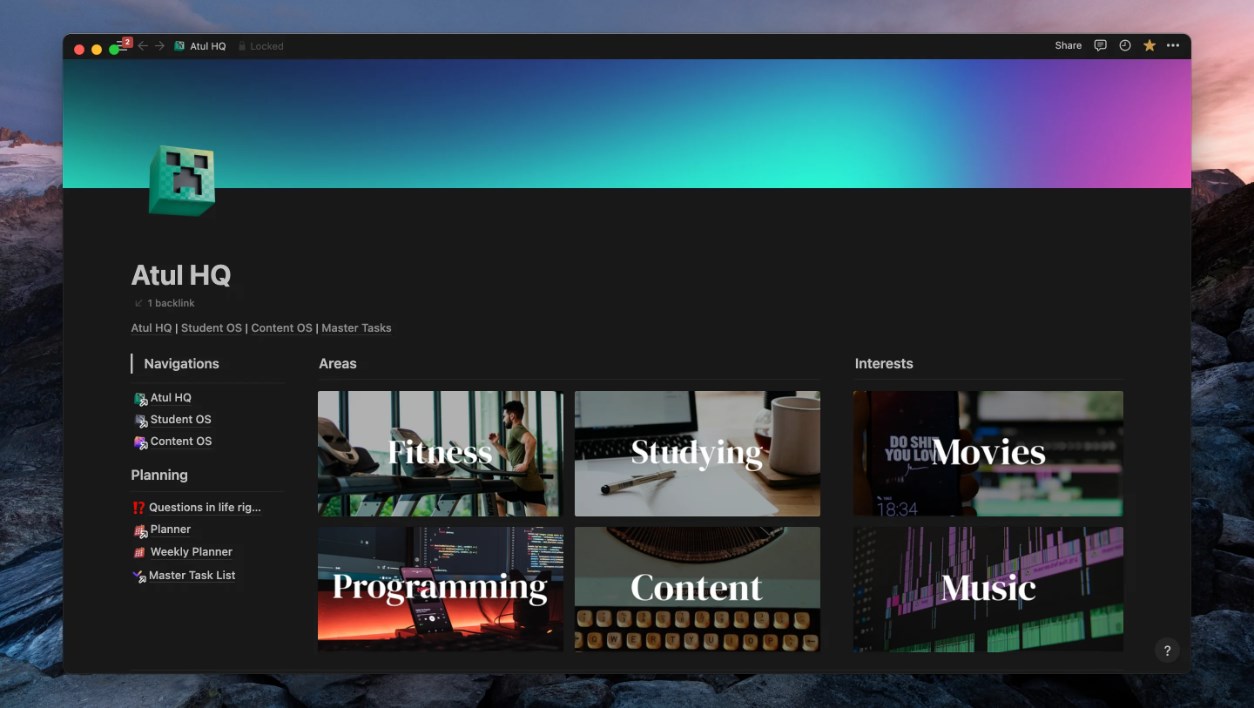 Темный режим Notion | Реддит
Темный режим Notion | Реддит
ПРОЧИТАЙТЕ БОЛЬШЕ: Лучшие расширения темного режима для браузеров в 2024 году ➜
Как включить темный режим в Notion
Независимо от того, используете ли вы Notion на своем настольном компьютере или мобильном устройстве, вы можете легко включить темный режим, чтобы настроить просмотр и улучшить читабельность. Вот как это сделать:
↪ Мобильное приложение
- Откройте Notion на своем мобильном устройстве и нажмите ••• в правом верхнем углу, чтобы открыть боковую панель.
 Нажмите на точки
Нажмите на точки - Нажмите «Настройки» и прокрутите вниз до «Внешний вид».
 Настройки > Внешний вид
Настройки > Внешний вид - В раскрывающемся меню выберите «Темный».
 Нажмите на «Темный»
Нажмите на «Темный»
↪ На рабочем столе
- Откройте Notion на рабочем столе и перейдите к «Настройки и участники» на левой боковой панели.
 Нажмите «Настройки и участники».
Нажмите «Настройки и участники». - Нажмите на вкладку с надписью «Мои настройки».
 Выберите Мои настройки
Выберите Мои настройки - Найдите раскрывающееся меню внешнего вида и выберите «Темный».
 Нажмите на Темный
Нажмите на Темный
Сочетание клавиш Notion Dark Mode
Для быстрого переключения между режимами используйте это сочетание клавиш:
- Нажмите cmd/ctrl + Shift + L.
- Этот ярлык работает как для систем Mac (cmd), так и для Windows (ctrl).
Советы и хитрости
Вот несколько советов и рекомендаций, которые помогут вам улучшить работу с Notion:
- Шаблоны: изучите библиотеку шаблонов Notion для различных нужд проекта.
- Базы данных: используйте функцию базы данных Notion для эффективного управления данными.
- Ярлыки: основные сочетания клавиш для более быстрой навигации.
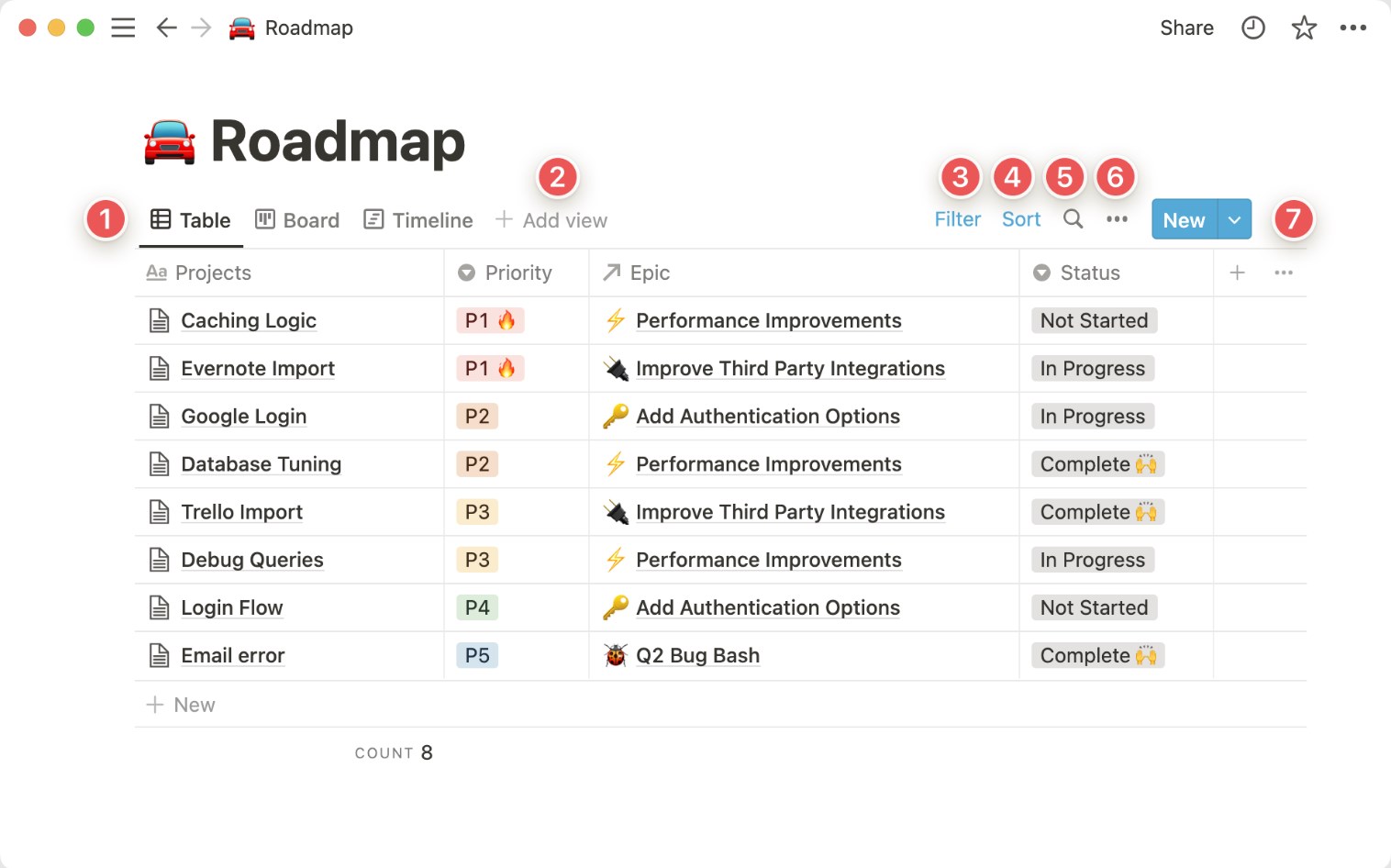 База данных понятий
База данных понятий
- Пользовательские представления: настройте представления базы данных в соответствии с вашим рабочим процессом.
- Сотрудничество: используйте инструменты совместной работы Notion для бесперебойной командной работы.
ПРОЧИТАЙТЕ БОЛЬШЕ: Как удалить Teamspace в Notion: пошаговые изображения
Заключительные слова
Благодаря тёмному режиму Notion пользователи могут наслаждаться более комфортным и визуально приятным опытом, особенно в условиях низкой освещенности. Независимо от того, организуете ли вы свои задачи, делаете заметки или управляете проектами, включение темного режима поможет снизить нагрузку на глаза и улучшить концентрацию. Следуя простым методам, вы можете легко переключиться в темный режим как на настольных, так и на мобильных устройствах.
Часто задаваемые вопросы
Могу ли я использовать Notion в автономном режиме?
Да, Notion предлагает офлайн-доступ к вашему контенту в своих настольных и мобильных приложениях, что позволяет вам работать без подключения к Интернету.
Насколько безопасно Notion хранить конфиденциальную информацию?
Notion серьезно относится к безопасности и предлагает такие функции, как шифрование, двухфакторная аутентификация и контроль доступа для защиты ваших данных.
Как я могу узнать больше об эффективном использовании Notion?
Вы можете узнать больше об эффективном использовании Notion, изучив их справочную документацию, форумы сообщества, видеоуроки и онлайн-курсы.
Существует ли ограничение на количество страниц или баз данных, которые я могу создать в Notion?
Notion предлагает различные ограничения хранилища в зависимости от вашего плана, но нет строгих ограничений на количество страниц или баз данных, которые вы можете создать в этих пределах.
Могу ли я использовать Notion для управления задачами и планирования проектов?
Да, Notion предоставляет надежные инструменты для управления задачами и планирования проектов, включая списки дел, канбан-доски и сроки проекта.
Программы для Windows, мобильные приложения, игры - ВСЁ БЕСПЛАТНО, в нашем закрытом телеграмм канале - Подписывайтесь:)

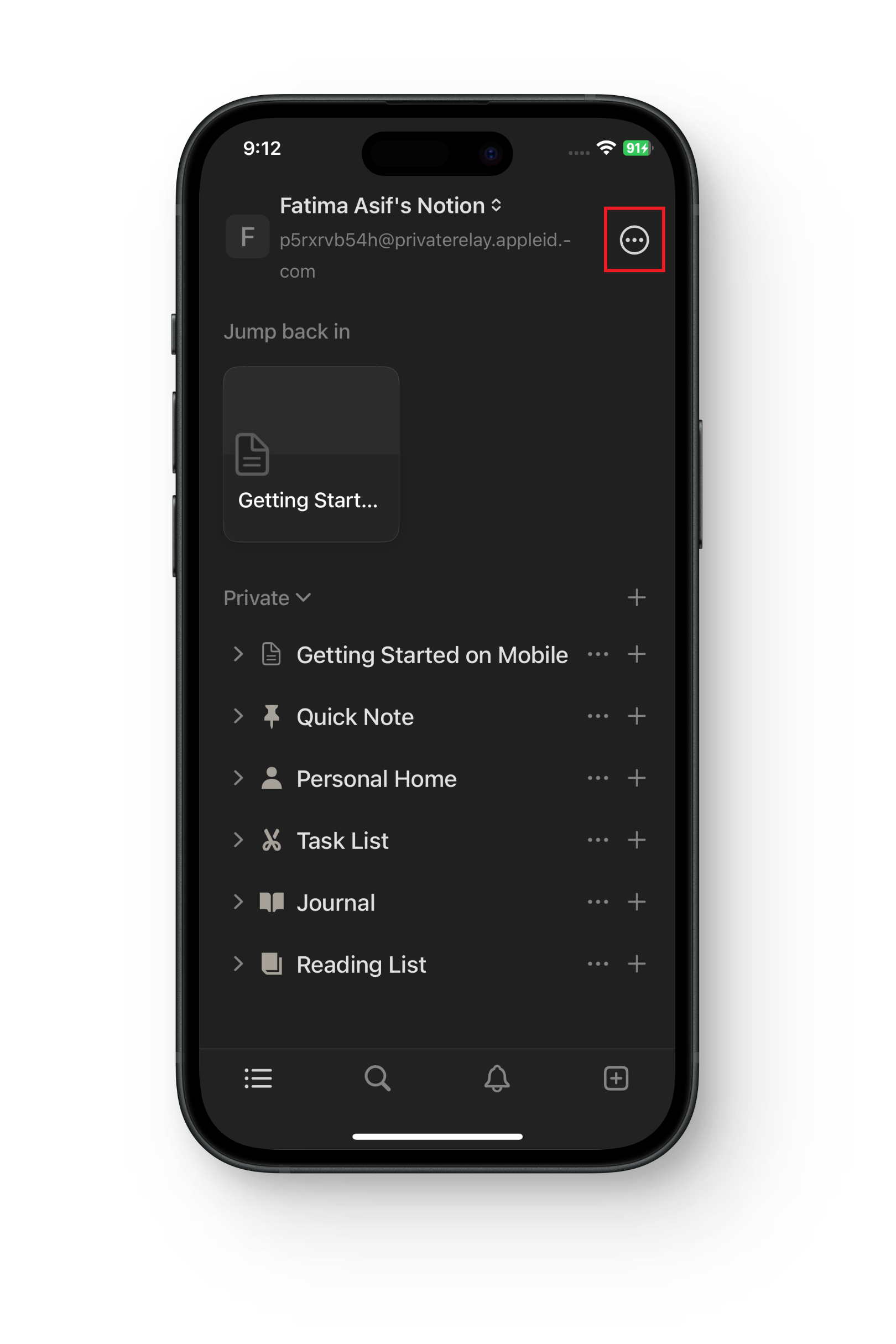 Нажмите на точки
Нажмите на точки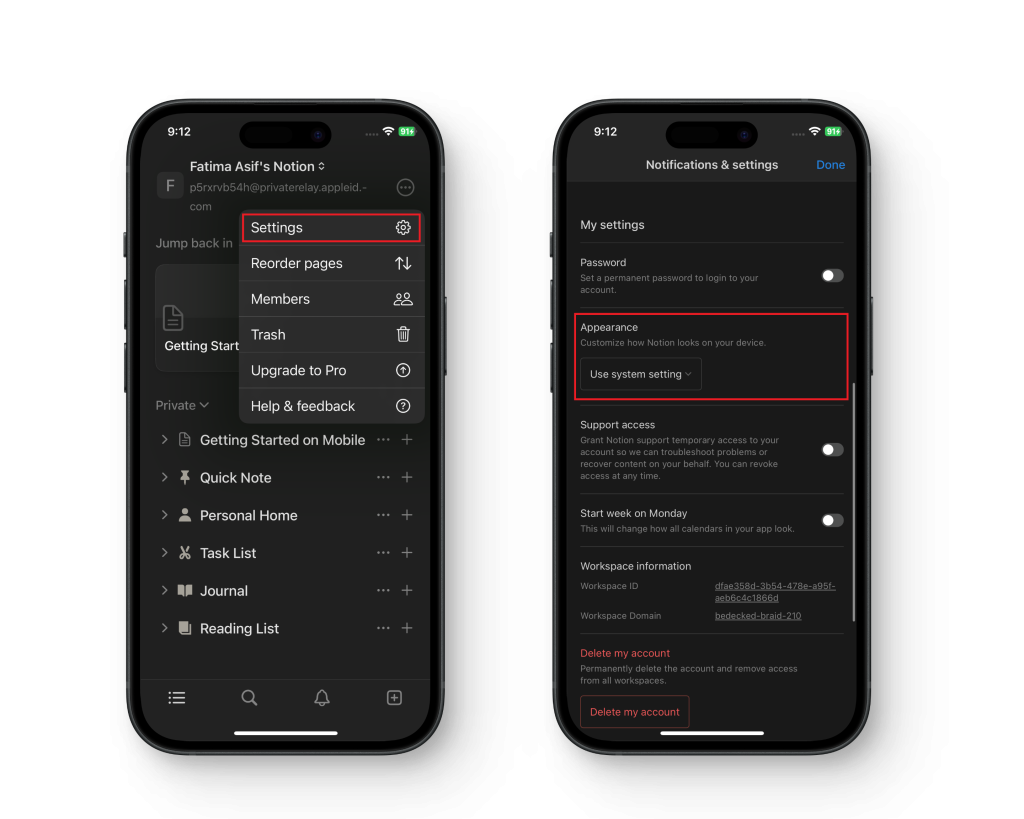 Настройки > Внешний вид
Настройки > Внешний вид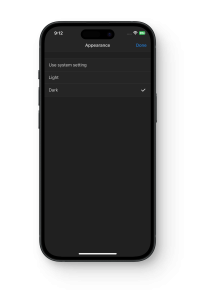 Нажмите на «Темный»
Нажмите на «Темный»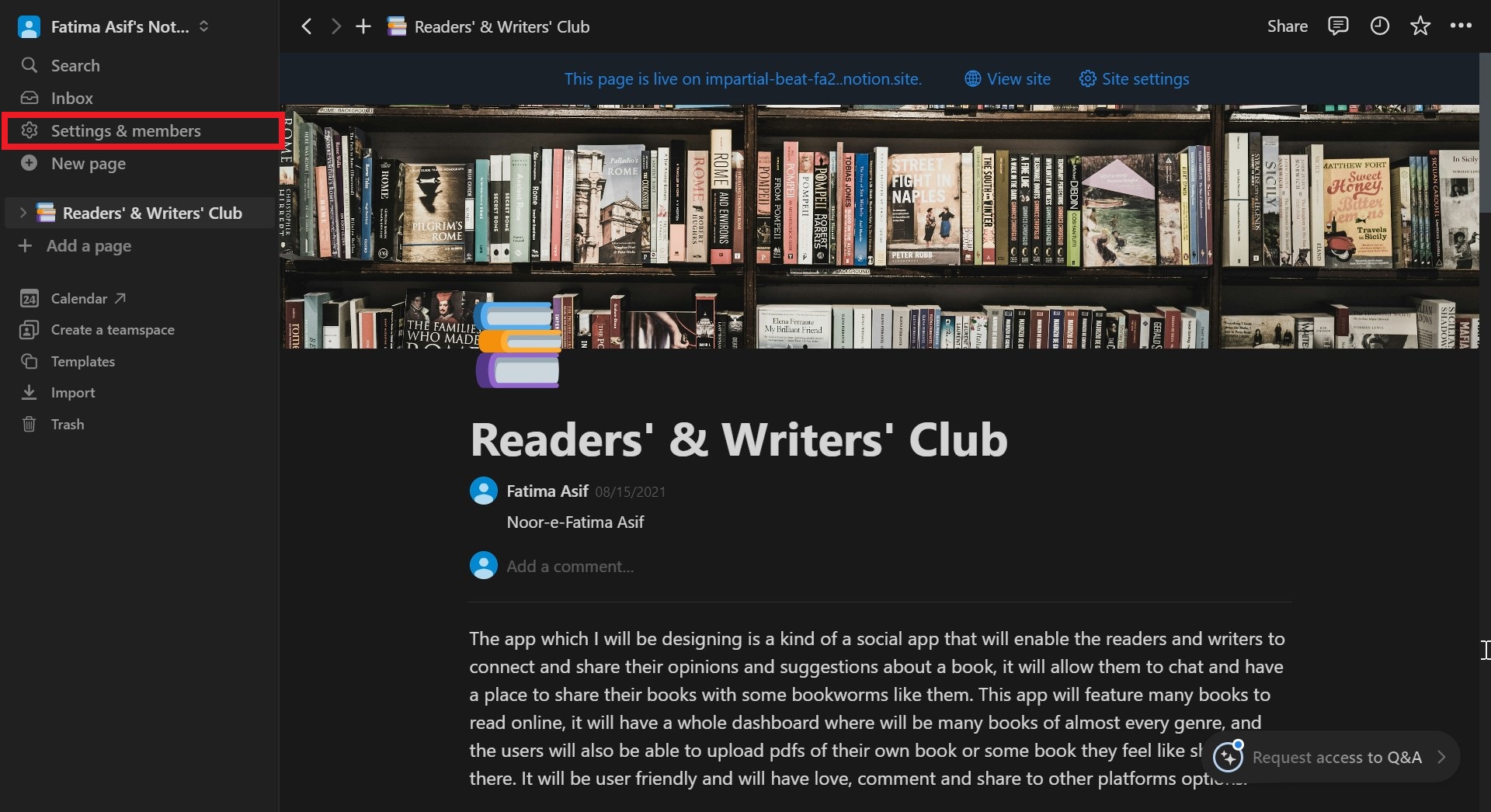 Нажмите «Настройки и участники».
Нажмите «Настройки и участники».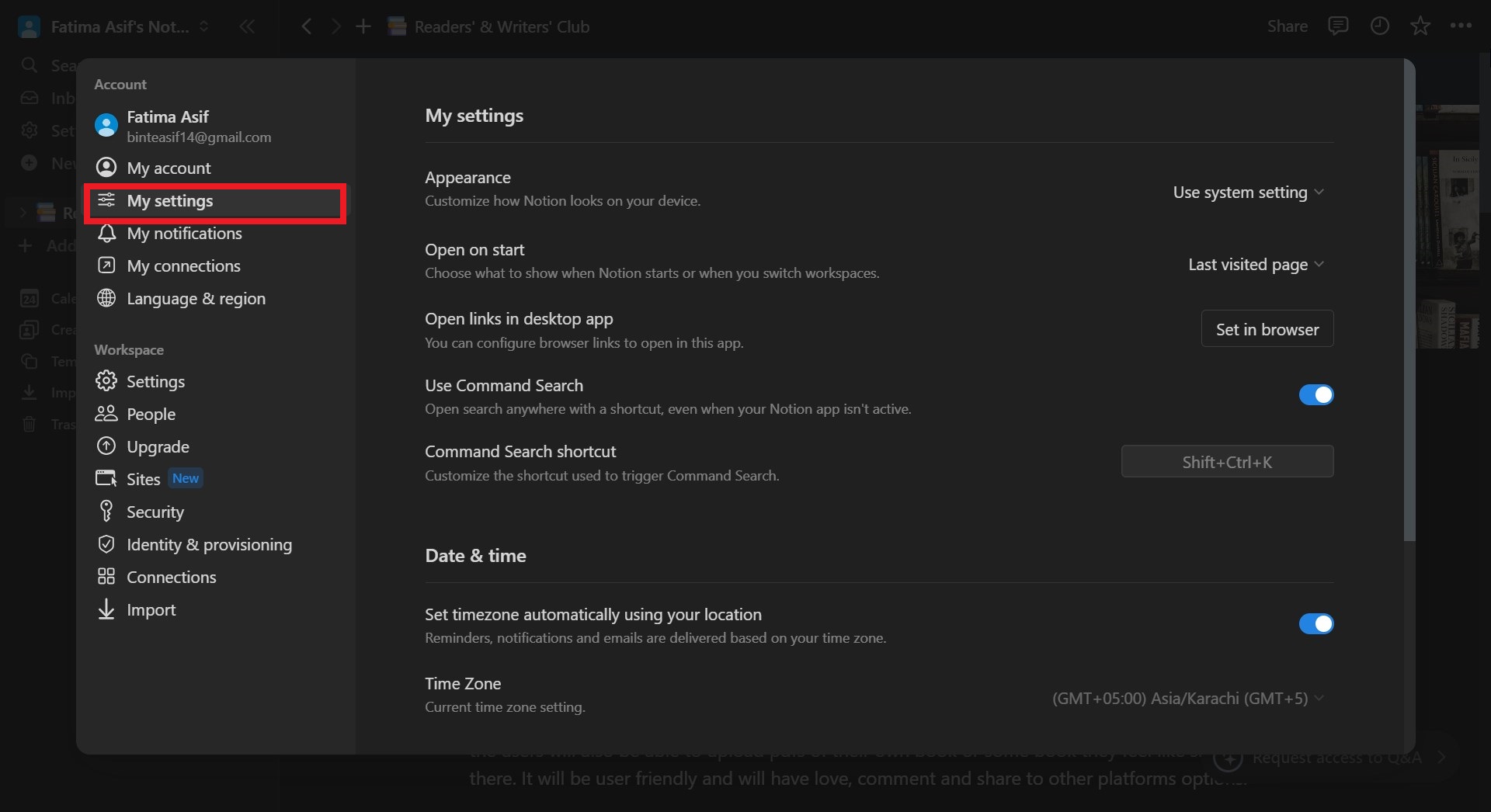 Выберите Мои настройки
Выберите Мои настройки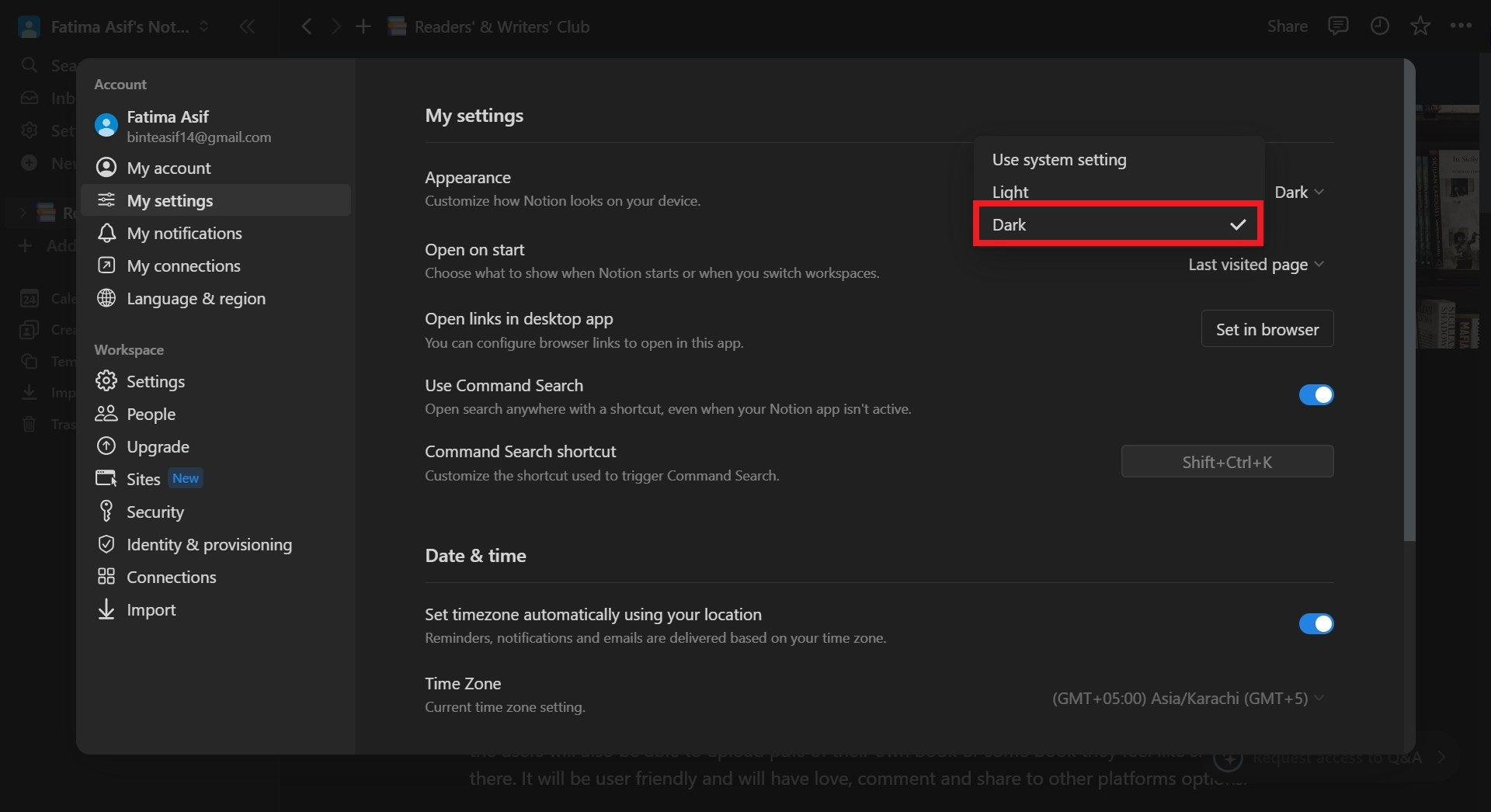 Нажмите на Темный
Нажмите на Темный